在日常办公中,WPS表格因其灵活性和便捷性被广泛使用。在处理数据时,行高的设置成了影响表格美观与可读性的重要因素。如何设定最合适的行高,不仅能提高工作效率,还能使数据呈现更加清晰。在本文中,我们将探讨WPS表格中如何设置最合适的行高。
1. 理解行高的概念
行高是指表格中每一行的垂直高度,它可以直接影响到表格的整体美观和信息传播效果。合适的行高不仅能提高可读性,还能让数据更加整齐。
在WPS表格中,行高可以通过默认设置、自动调整和手动输入等多种方式进行设置。了解行高的基本概念对于后续的设置至关重要,因为不当的行高可能导致信息拥挤或过于稀疏,从而影响用户的阅读体验。
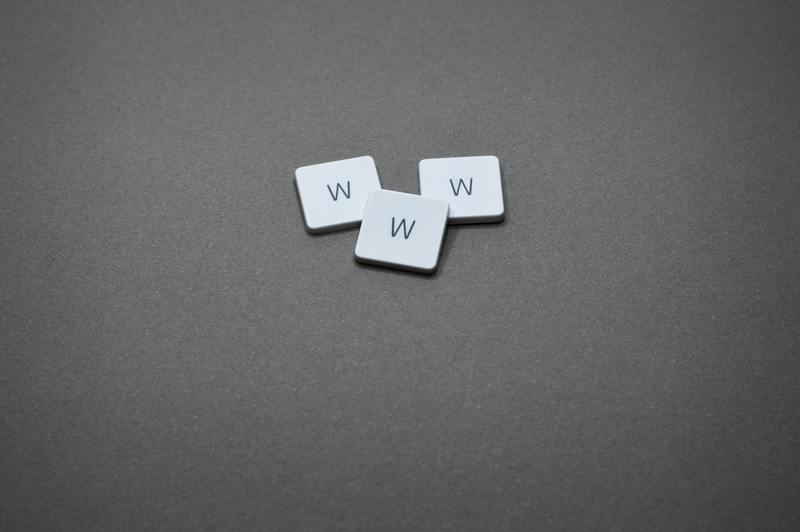
2. 如何自动调整行高
WPS表格具有自动调整行高的功能,这在处理大量数据时非常实用。用户只需选中需要调整的单元格,然后利用以下步骤自动调整行高。
步骤一:选中单元格
在需要调整的行或列中,按住鼠标左键,将其选中。这是自动调整行高的第一步。
步骤二:右键点击
在选中区域上点击鼠标右键,弹出菜单中选择“行高”选项。此时会出现输入框,用户可以选择“自动适应行高”的功能,系统会根据内容自动调整行高大小。
3. 手动设置行高
除了自动调整外,用户也可以选择手动设置行高。这对于某些需要特定格式的表格尤为重要。
设置步骤一:右键点击
首先,选中需要调整的行,在任意一个选中单元格上右键点击。在弹出的菜单中选择“行高”选项。
设置步骤二:输入行高数值
在弹出的窗口中,用户可以输入合适的行高数值。建议根据数据的实际情况进行调整,例如,如果单元格内内容较多,行高建议设置得高一些,以便于用户查看。
4. 适合的行高标准
确定合适的行高是非常重要的一步,过高或过低的行高都可能影响数据的读取效率。
标准一:根据内容来定
如果单元格中的内容较为复杂,可以适当地增加行高,使用户在阅读时不至于感到拥挤。例如,包含多行文字的单元格,建议行高设置在贴近内容高度的基础上增加一些,以保证内容的完整性和清晰度。
标准二:保持一致性
在设置行高时,保持整张表格的行高一致性也十分重要。这样可以让整个表格看起来更加整洁,增强专业感。
5. 预览调整效果
在完成行高的设置后,最重要的一步就是预览效果,确保所有数据都清晰可读。
观察整张表格
设置完行高后,整体浏览表格的布局和效果,查看是否有任何行高过于拥挤或过于稀疏的部分。如果发现问题,可以继续微调。
征求他人意见
有时候,别人可能会提供不同的视角和建议,尤其在较大项目中,可以考虑邀请同事进行审查,让他们对行高的设置提出意见,进行进一步的调整和优化。
总结
在WPS表格中的行高设置不仅关系到数据的美观,还影响到数据传达的效率。通过理解行高的概念、掌握自动与手动调整的方法、设置适合的标准,并进行必要的预览与调整,我们能够在实际使用中做到尽善尽美。希望以上方法和建议能帮助你在使用WPS表格时,更加得心应手,提升工作效率。










